Paso 3: Crear sus piezas impresas 3D
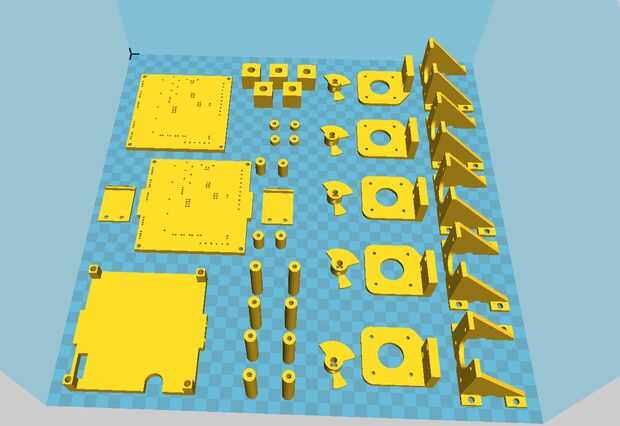
Hay bastantes artículos que necesitan ser impresos, y tomará algún tiempo, para que pueda empezar a imprimir algunos mientras prepara el modelo 3D de su PCB.
SCAD código de fuente para todas las piezas impresas 3D (con archivos previamente generados de STL) están disponibles en mi github aquí: https://github.com/kakaroto/RAMBO-Test-Jig
El archivo Léame se ha actualizado para explicar qué es cada archivo para y cómo todo encaja, pero vamos a ir a más detalles sobre eso aquí.
Así, en primer lugar, empezar por impresión los siguientes elementos:
- Foot.STL x 5
- Clamp.STL x 2
- controller_spacer.STL x 4 (si tiene 4 orificios para varillas roscadas)
- bottom_spacer.STL x 8 (si tiene 4 orificios para varillas roscadas)
- board_spacer.STL x 4 (si tiene 4 orificios para varillas roscadas)
- motor_mount.STL x 5 (si usted necesita probar motores de 5)
- opto_mount.STL x 5 (si usted necesita probar motores de 5)
- simple_encoder.STL x 5 (si usted necesita probar motores de 5)
Si usted está construyendo una guía de prueba de RAMBo, entonces también desea imprimir lo siguiente:
- RAMBo_bottom_plate.stl x1
- RAMBo_middle_plate.stl x1
- RAMBo_top_plate.stl x1
Los pines pogo necesita un sistema estable 'rail' para estar alineada con la placa. Para ello vamos a imprimir 2 copias de tu PCB, una inferior que mantendrá la base del recipiente y una media que se sostenga la parte superior del receptáculo.
Conectando las dos placas de plástico con un espaciador de tamaño constante, puede insertar sus pogo pins se alinean perfectamente con las vias en su PCB y hacen contacto con la placa una vez es insertado. También necesitaremos un tablero superior para presionar hacia abajo en su PCB para hacer un buen contacto con los pines pogo. También puede poner en el tablero superior, pogo pins para los puntos de prueba en el PCB. Sin embargo, yo sugeriría a cualquier punto de la prueba que necesita ser probado para ser hecho en una pequeña vía por lo que puede se asomó por el pogo pins de la parte inferior de la PCB como lo hará todo mucho más fácil.
Si usted está construyendo una plantilla de prueba de RAMBo, se puede seguir el siguiente paso, de lo contrario, seguir leyendo...
Mientras están imprimiendo todas las partes comunes, lo que tienes que hacer es crear un diseño 3D de su PCB. Uso el script ULP EagleToOpenSCAD mencionado anteriormente para crear el archivo board.scad.
Luego, debe mirar el archivo RAMBo.scad, luego editar tu genera board.scad (del paso anterior) y que se vea algo similar. Por ejemplo, añadir la incluyen en la parte superior del archivo, luego cambiar la definición de módulo para añadir los board_thickness y hole_size como argumentos de la función. Entonces debe cambiar los agujeros para las varillas roscadas en la utilización de la función de poly_circle y establecer el radio en M3_RADIUS (o utilizar un valor diferente dependiendo del tipo de agujeros de montaje). También, cambiar cada círculo en una llamada al:
hole (r=hole_size);
La función de orificio se define en common.scad y sólo creará una plaza, también se puede editar para utilizar círculos o poly_circles, pero he encontrado los agujeros cuadrados para ser mucho más eficaz para la celebración de los pines pogo con una exactitud del tamaño del agujero buena impresión 3D.
Usted notará que he agrupado cada tipos de taladro en diferentes secciones, por ejemplo:
[...] if (ENDSTOP_YMAX) {<br> translate([13.335,36.830])hole(r=hole_size); if (ENDSTOP_POWER) { translate([15.875,36.830])hole(r=hole_size); translate([18.415,36.830])hole(r=hole_size); } } if (ENDSTOP_XMAX) { translate([3.175,36.830])hole(r=hole_size); if (ENDSTOP_POWER) { translate([5.715,36.830])hole(r=hole_size); translate([8.255,36.830])hole(r=hole_size); } } if (THERMISTOR0) { translate([87.413,60.203])hole(r=hole_size); translate([87.413,57.663])hole(r=hole_size); } if (THERMISTOR1) { translate([87.413,52.329])hole(r=hole_size); translate([87.413,49.789])hole(r=hole_size); } [...] Usted realmente no necesita hacer eso, pero pensé que era práctico para separar cada agujero de esa manera, también me permitió activar/desactivar los agujeros e imprimir tablas con sólo los orificios necesarios para acelerar el proceso de impresión. Qué puede hacer sin embargo es agrupar los agujeros por vias y puntos de prueba en caso de tener puntos de prueba que desea empujar desde arriba de la Junta.
Una vez se han adaptado su board.scad, luego abrir RAMBo_bottom_plate.scad y guardar en un board_bottom_plate.scad y reemplace la llamada a la función de RAMBo en una llamada a nombre de la función de la Junta. Básicamente lo que hace este archivo es una Unión de dos tablas, la primera de 1 mm de espesor con agujeros de 1.5x1.5 mm y el otro 4.5 mm espesor con agujeros de 1.65x1.65 mm de impresión. La menor 1,5 mm agujeros será sólo lo suficientemente grandes como para dejar que el pogo de receptáculo patillas pasar pero no deja la porción más grande del recipiente a través mientras que los agujeros de 1,65 mm apenas lo suficientemente grandes como para que la porción más grande del receptáculo. Con esta combinación de 1,5 mm y 1,65 mm, el pogo pin receptáculo será un ajuste apretado en los agujeros.
Luego debe editar el archivo RAMBo_middle_plate.scad, guárdelo en un archivo nuevo y cambiar la llamada a RAMBo en una llamada en nombre de la Junta.
He puesto el tamaño del agujero para el middle_plate para 1.65x1.65 agujeros de mm que no es lo suficientemente grande como para sostener la parte superior de los recipientes, pero fue suficiente para conducir un taladro a través y un taladro de 5/64" es el tamaño perfecto. Probablemente puede modificar para utilizar 1.95 o 2.0 mm agujeros y ver si se ajusta el receptáculo, que es el archivo calibration_test.scad, para probar varios tamaños (la exactitud y calibración de cada impresora es diferente, por lo que se podría necesitar para hacer calibración primero de todos modos).
Una vez que haya terminado, debe modificar el RAMBo_top_plate.scad para montar la placa. Este archivo hace un par de cosas, en primer lugar, se imprimirá una tarjeta con todo desactivado (ahora sería el momento para desactivar orificios inferiores y activar los agujeros superiores para puntos de prueba), se añade un agujero para el condensador y el portafusible que palo del RAMBo, puede que necesite que los elimina y agrega diferentes agujeros en algún lugar de la tarjeta si tiene también enormes condensadores. Añade grandes agujeros para el M3 varillas roscadas debido a la placa superior se introduce y quita bastante a menudo para que los agujeros más grandes se requieren aquí. Si utiliza pines pogo en el tablero superior aunque, puede que desee mantener los agujeros de M3 del mismo tamaño como debe ser, pero será un poco más difícil empujar a través de las varillas roscadas. También añade separadores para empujar hacia abajo en la pizarra y una saliente para el sistema de fijación. Agrega los agujeros de M3 para las abrazaderas y un agujero de la tuerca, o si usted habilita el uso de insertos de heatset de la abrazadera (habilitado de forma predeterminada en configuration.scad), sólo añadiremos los agujeros para la inserción de heatset M3.
Una vez que termines con todas las modificaciones de la tarjeta, generar el archivo STL de la scad e imprimir las partes así.













